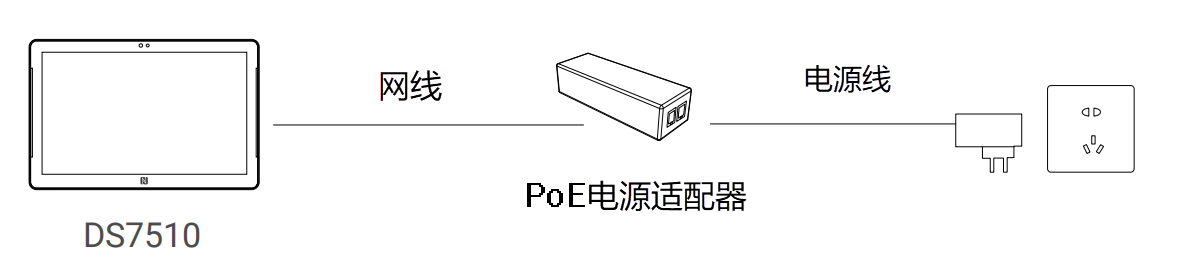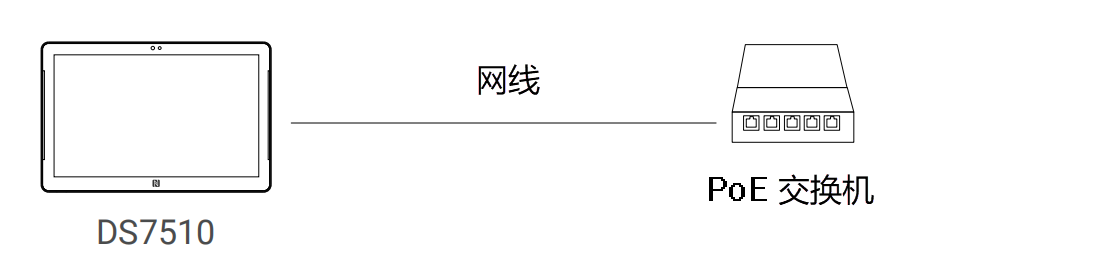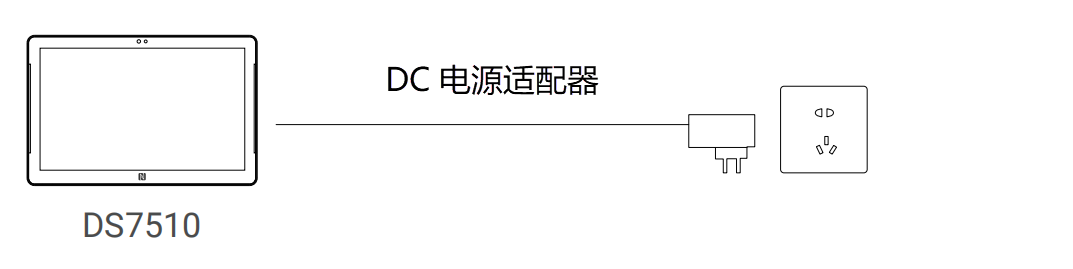安装 Yeastar 访客屏 DS7510
本文介绍了 Yeastar 访客屏 DS7510 的硬件概览,并提供了关于安装访客屏 DS7510 和设备上电的相关说明。
包装清单
在你开始安装 Yeastar 访客屏 DS7510 之前,检查产品包装盒内是否包含以下物品。
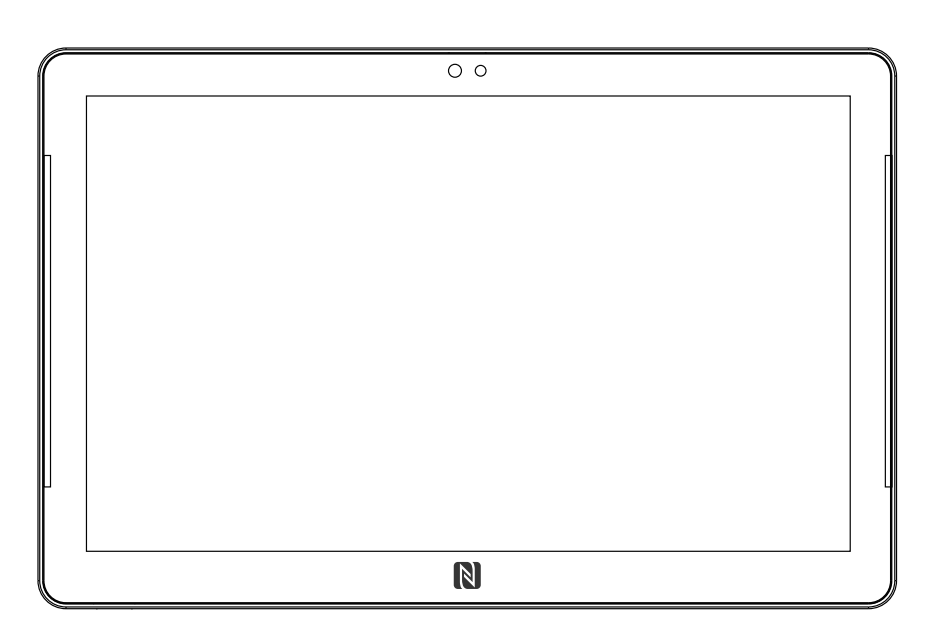 Yeastar 访客屏 DS7510 | |||
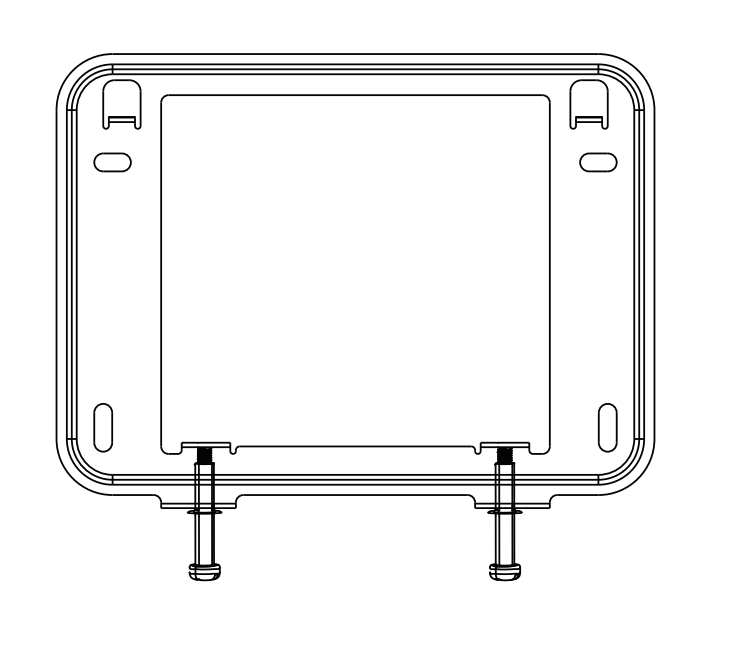 壁挂支架 |
 壁挂螺丝套件 |
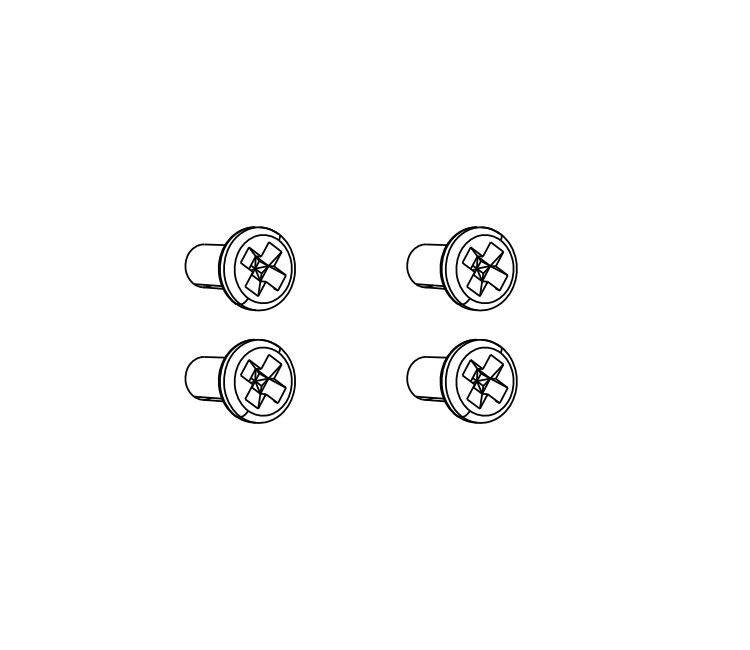 VESA 螺丝 |
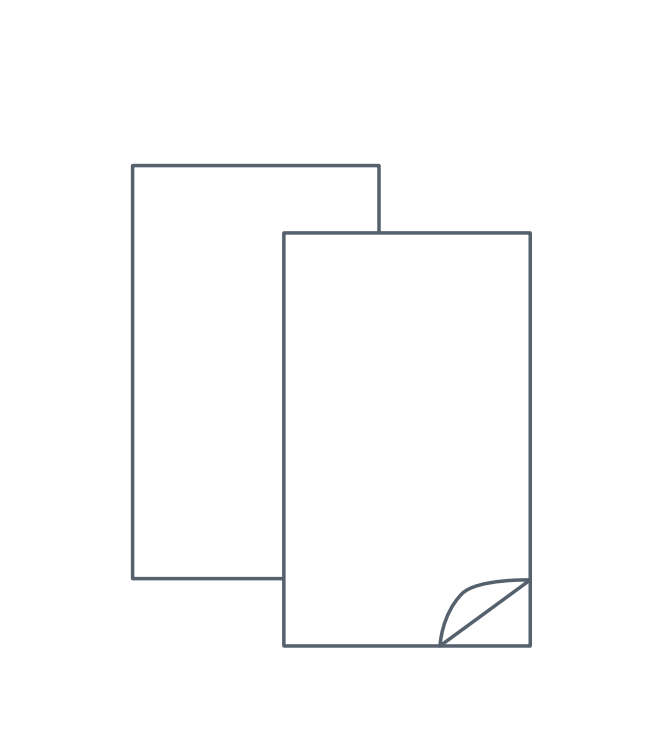 无痕胶 |
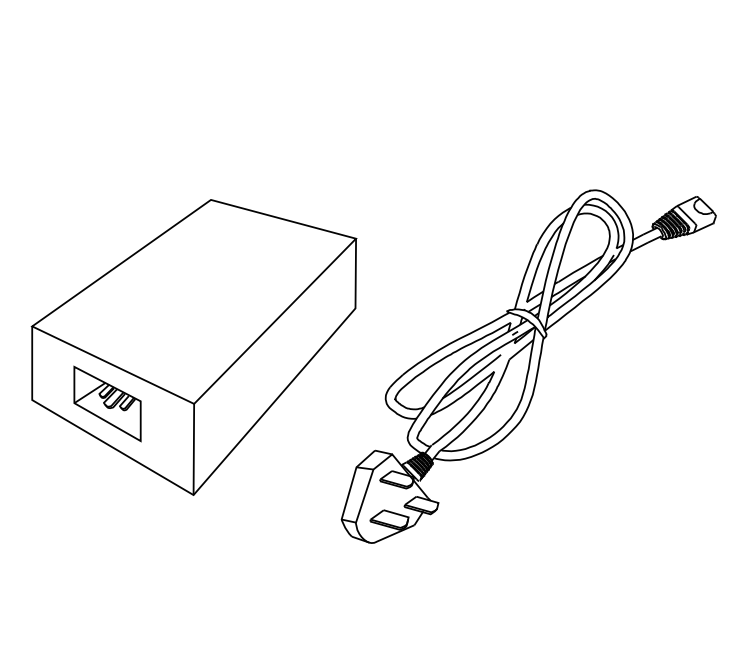 可选:PoE 电源适配器 |
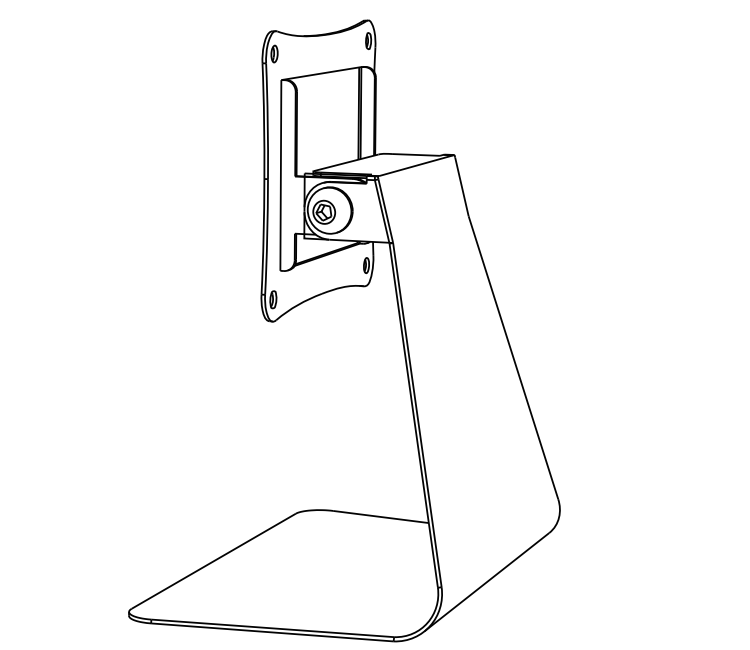 可选:VESA 桌面支架 |
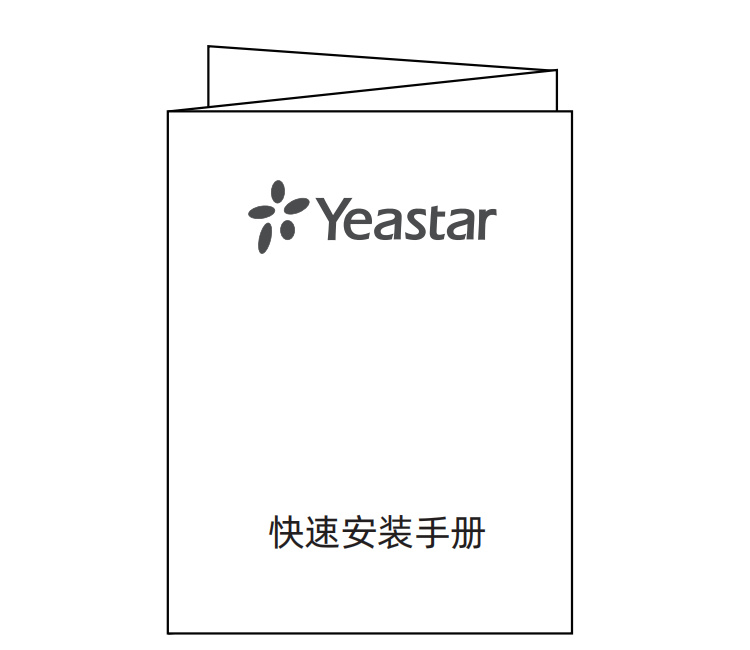 快速安装指南 |
 质保卡 |
硬件概览
| No. | Description |
|---|---|
| ① | 触摸显示屏 |
| ② | 正面 LED 灯带 |
| ③ | 光照传感器及距离传感器 |
| ④ | NFC 区域 |
| ⑤ | 背面 LED 灯带及遮光条 |
| ⑥ | 壁挂孔位 |
| ⑦ | VESA孔位 75*75mm |
| ⑧ | Type-C 接口 |
| ⑨ | DC 电源接口 |
| ⑩ | 以太网口 (PoE) |
安装访客屏 DS7510
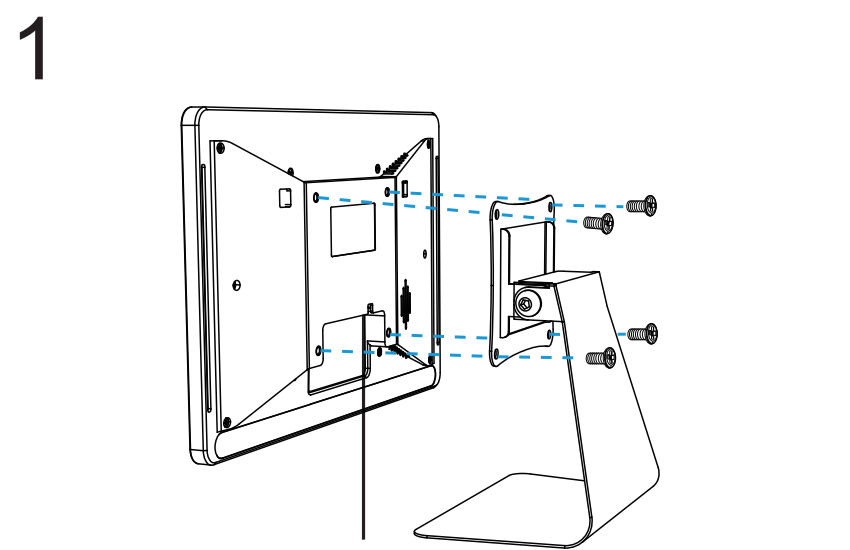 |
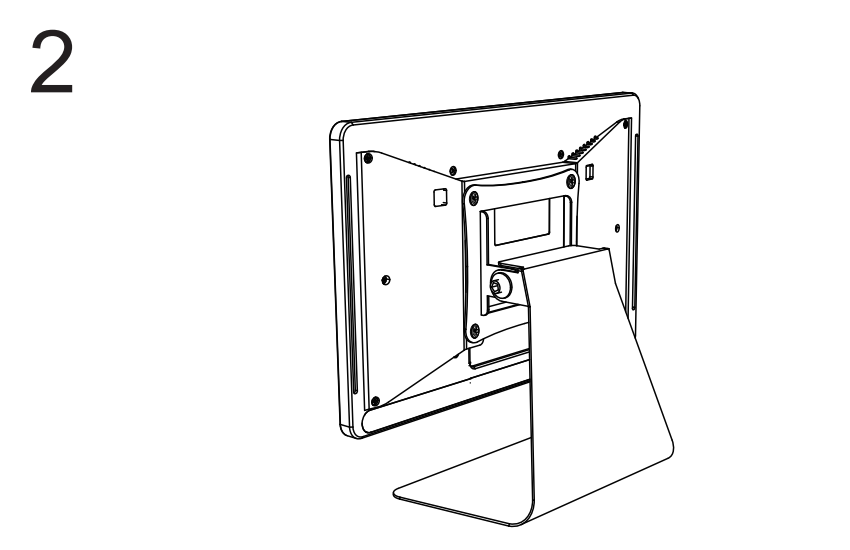 |
| 1. 将网线插入访客屏的以太网口中,然后举起访客屏使其 VESA 孔位与 VESA桌面支架对齐。 | 2. 拧紧螺丝将访客屏固定到 VESA 桌面支架上。 |
设备上电及联网
Yeastar 访客屏 DS7510 支持通过 PoE 电源适配器、PoE 交换机、及 DC 电源适配器供电,选择以下一种方式对设备进行供电和联网。
PoE 电源适配器供电及联网
-
PoE 电源适配器供电:
- 将访客屏的网线插入 PoE 电源适配器的 Data+Power 端口。
- 将 PoE 电源适配器的电源线插入电源插座。
-
联网:选择以下一种方式对设备进行联网:
-
无线网络连接:
- 设备开机后点选屏幕中的 配置系统网络 。
- 启用 Wi-Fi,并接入无线网络。
- 点击设备底部状态栏的
标识返回设备主页。
- 向上滑动屏幕,点选 Visitor Kiosk。
-
有线网络连接:用一根网线连接 PoE 电源适配器的 DATA 端口和本地网络交换机。
-
PoE 交换机供电及联网
DC 电源适配器供电及联网
-
联网:选择以下一种方式对设备进行联网:
-
无线网络连接:
- 设备开机后点选屏幕中的 配置系统网络 。
- 启用 Wi-Fi,并接入无线网络。
- 点击设备底部状态栏的
标识返回设备主页。
- 向上滑动屏幕,点选 Visitor Kiosk。
-
有线网络连接:将访客屏的网线接入本地网络交换机。
-
后续步骤
在完成安装之后,你可以添加访客屏到 Yeastar 智慧平台。
最后更新:
2022-11-04
创建日期: 2022-10-17
创建日期: 2022-10-17